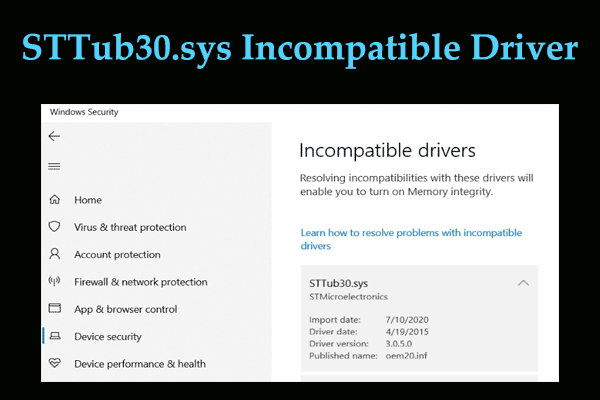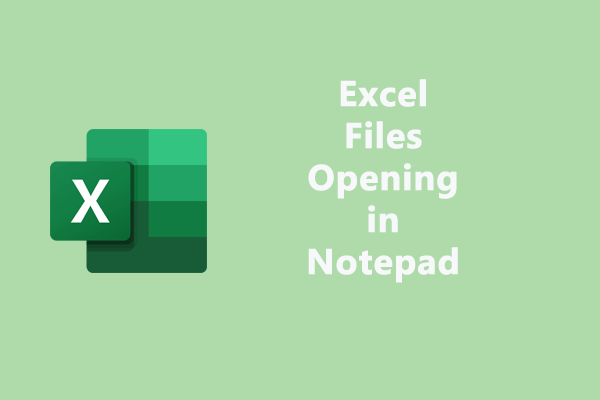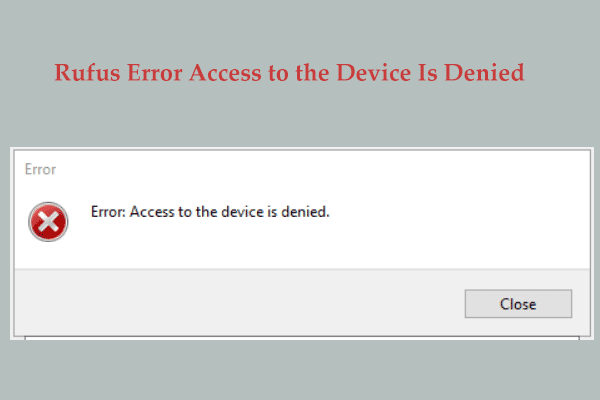Как установить Bliss OS на ПК? Следуйте пошаговому руководству!
Можно ли установить ОС Android на ПК? Конечно, вы можете, и Bliss OS для ПК удовлетворит ваши потребности. Хотите узнать об этой системе с открытым исходным кодом на базе Android? Продолжайте читать этот пост, и MiniTool подробно покажет вам, что это такое, а также как установить Bliss OS на ПК с USB или без него.
О Bliss OS для ПК
Bliss OS с минимальным дизайном темы — это операционная система с открытым исходным кодом на базе Android, которая предлагает множество функций и оптимизаций и доступна на многих устройствах, включая Chromebook, ПК и планшеты. Эта операционная система не содержит никаких вредоносных программ или нежелательных рекламных приложений, но предлагает множество возможностей для настройки экранов.
Bliss OS имеет множество функций для улучшения совместимости, таких как добавление поддержки ARM/ARM64 на ваш компьютер для использования приложений для просмотра вашей любимой потоковой платформы, раскладки клавиш XtMapper для управления вашими приложениями с помощью мыши или клавиатуры и т. д.
Если вы хотите установить Bliss OS на ПК, чтобы испытать эту систему Android, она доступна и следуйте пошаговому руководству ниже.
Также читайте: Как установить Android на ПК и двойную загрузку Android и Windows
Как установить Bliss OS на ПК через USB
Если у вас есть USB-накопитель и вы хотите установить эту систему на свой компьютер для двойной загрузки, выполните следующие действия:
Шаг 1. Загрузка ОС Bliss
1. Посетите официальный сайт: и коснитесь Скачать из панели навигации.
2. Предлагается несколько сборок ОС Bliss, созданных на базе разных версий Android. Нажмите на сборку, выберите версию в соответствии с вашей ситуацией и нажмите кнопку ИсточникForge кнопка, чтобы открыть новый сайт.
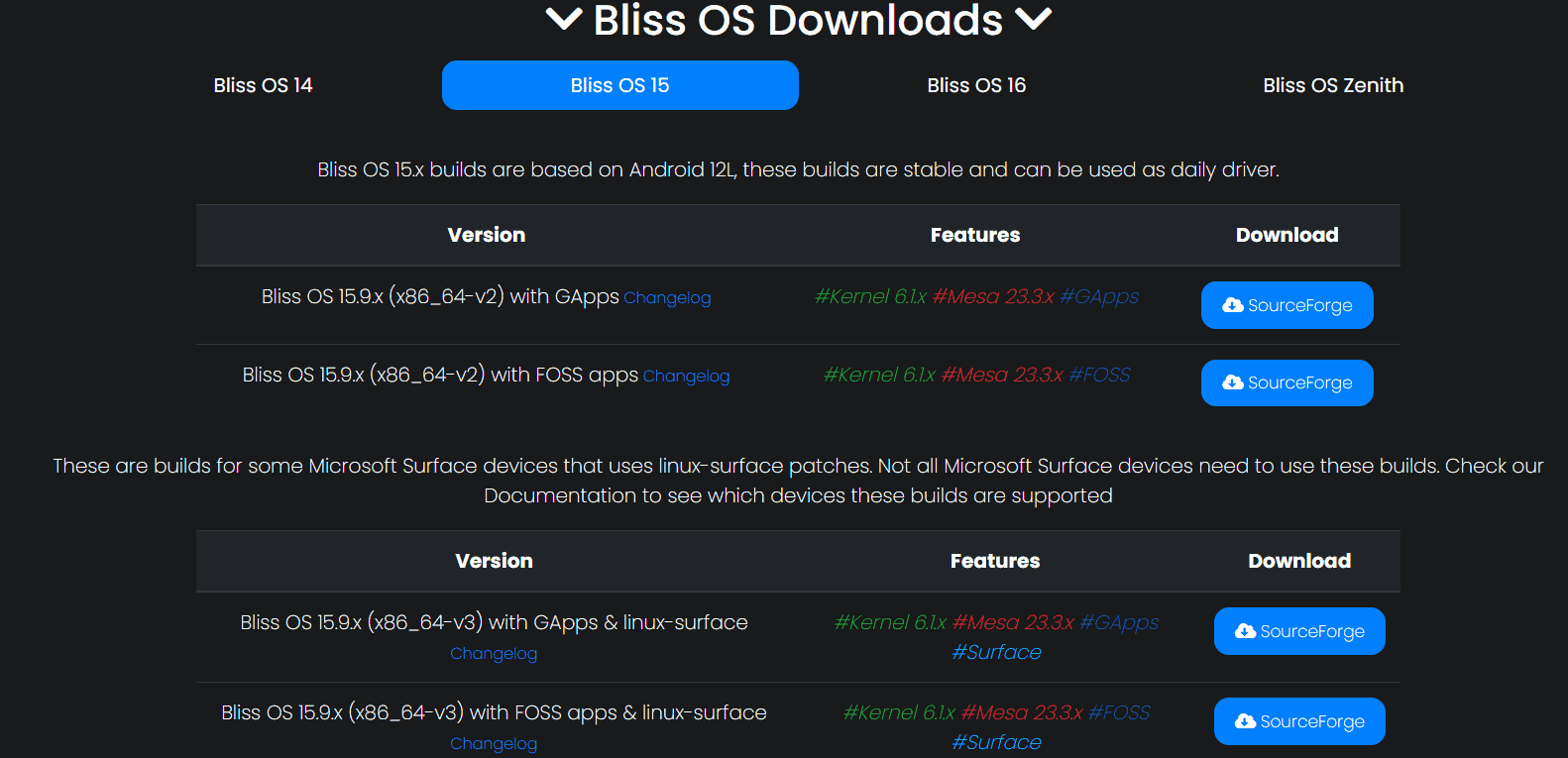
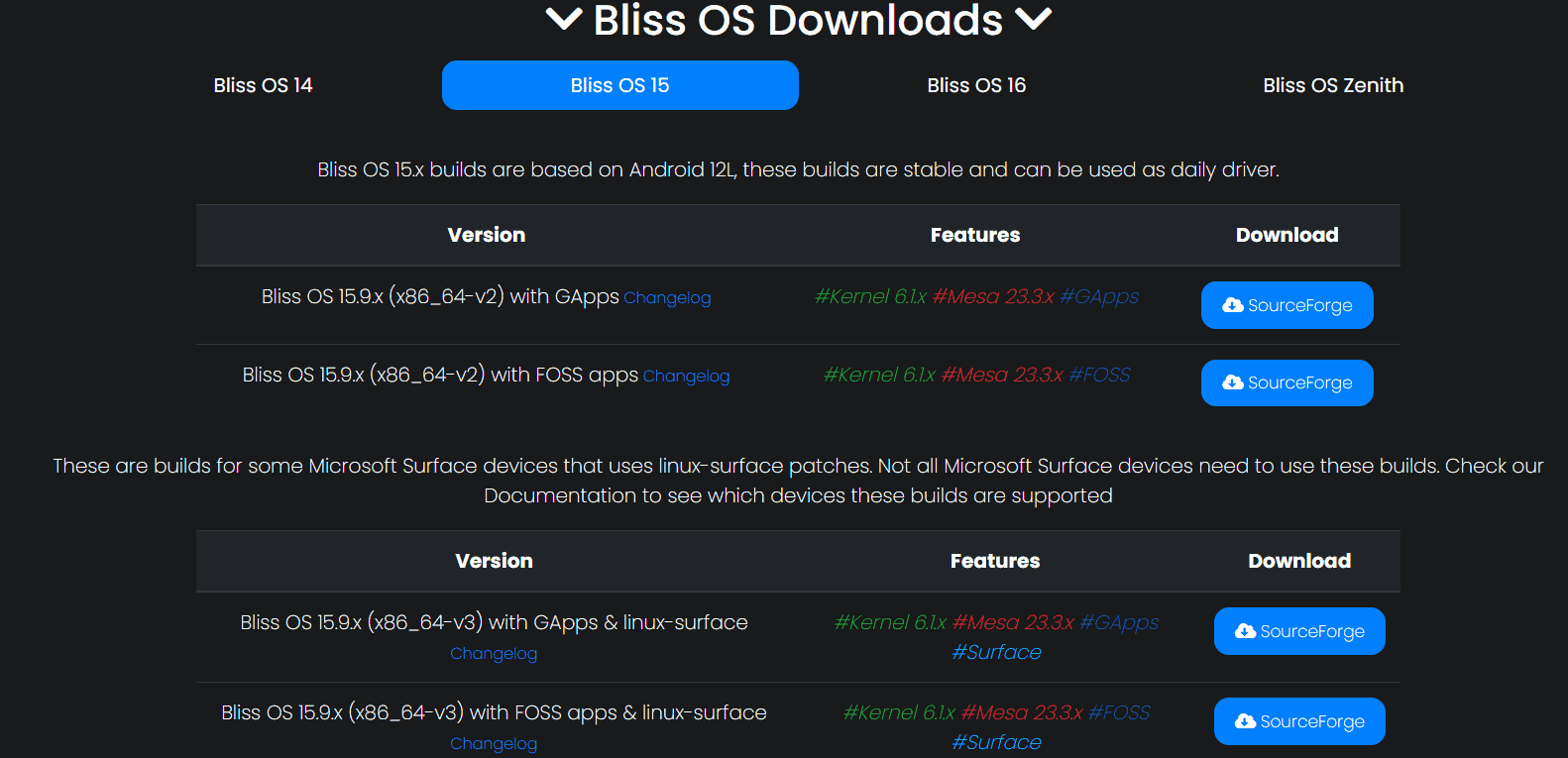
3. Под Файлыщелкните последний ISO-файл для загрузки.
Шаг 2. Создайте загрузочный USB-накопитель
После получения ISO-образа Bliss OS вам следует записать ISO на USB-накопитель:
1. Подключите USB-накопитель к компьютеру.
2. Загрузите Rufus онлайн и откройте его.
3. Нажмите ВЫБИРАТЬ чтобы выбрать ISO-образ Bliss OS, настройте некоторые параметры в соответствии с вашими потребностями и нажмите НАЧИНАТЬ.
4. Отметьте галочкой Запись в режиме ISO-образа и нажмите ХОРОШО чтобы начать процесс.
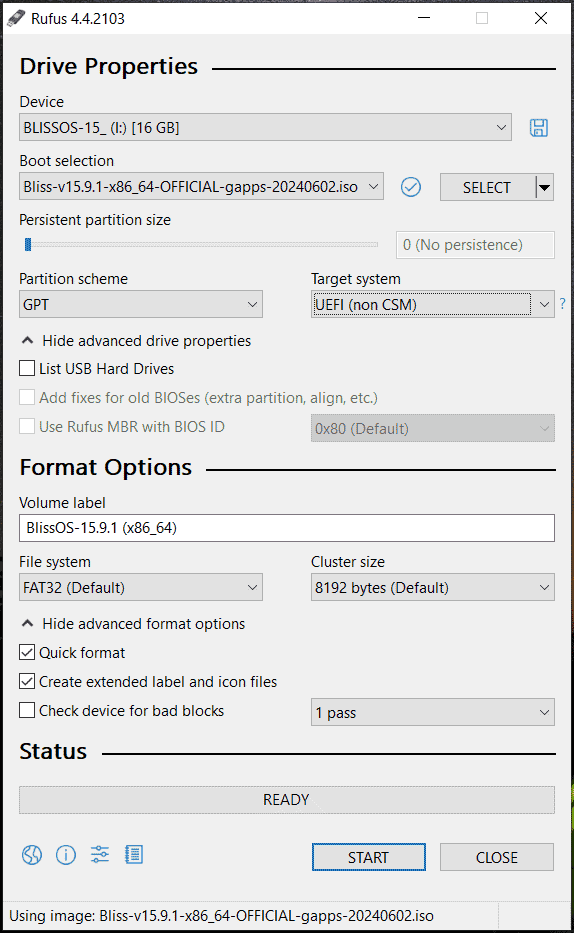
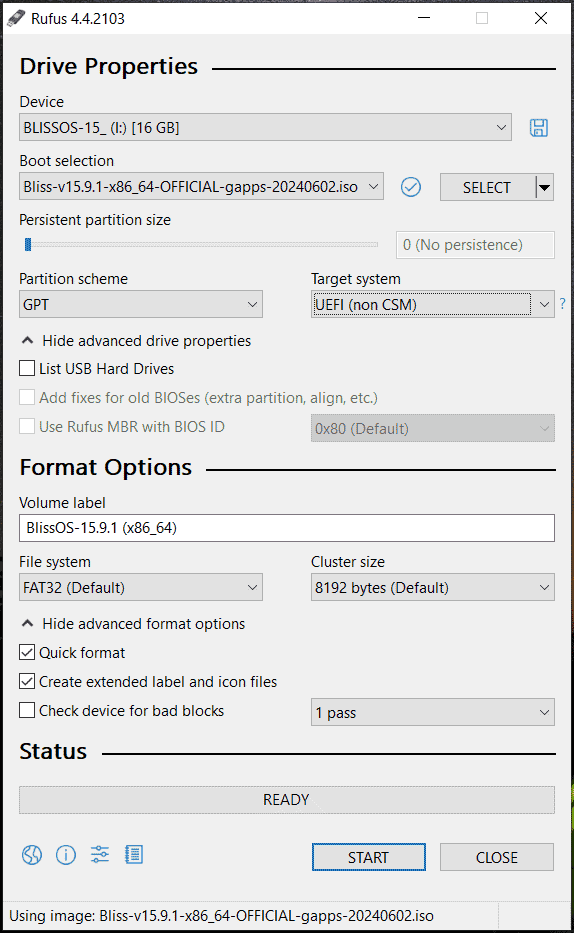
Шаг 3. Создайте новый раздел на ПК для установки ОС Bliss.
Чтобы установить Bliss OS на ПК для двойной загрузки, вам необходимо подготовить раздел для этой системы Android.
1. Запустите Управление дисками, набрав diskmgmt.msc в поле поиска и нажмите Входить.
2. Щелкните правой кнопкой мыши по разделу, выберите Уменьшить объемвведите объем места и коснитесь Сокращать.
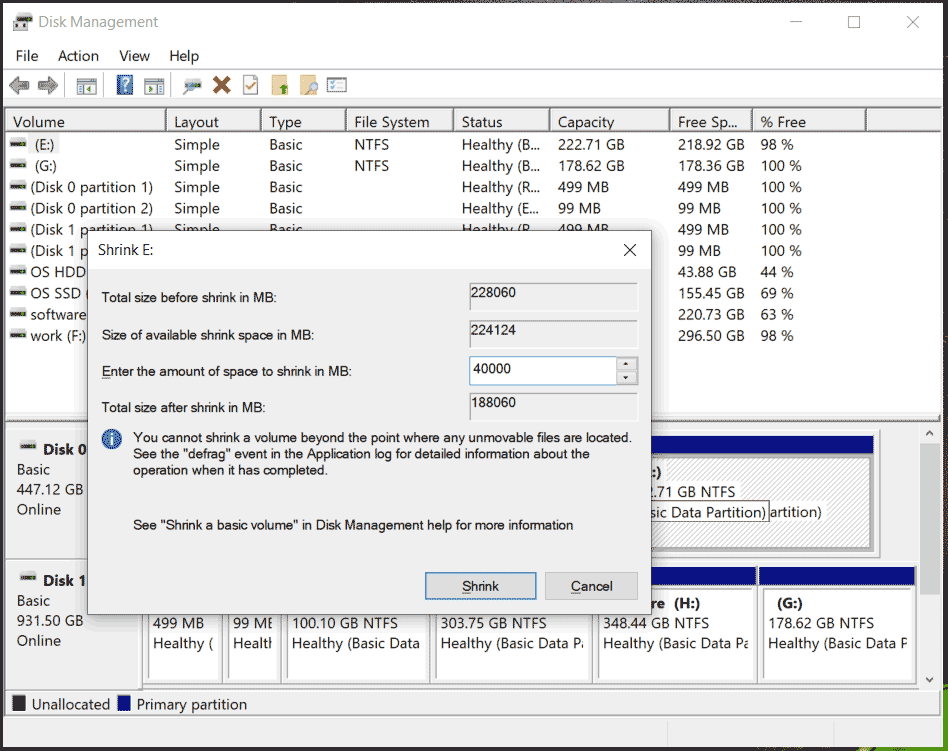
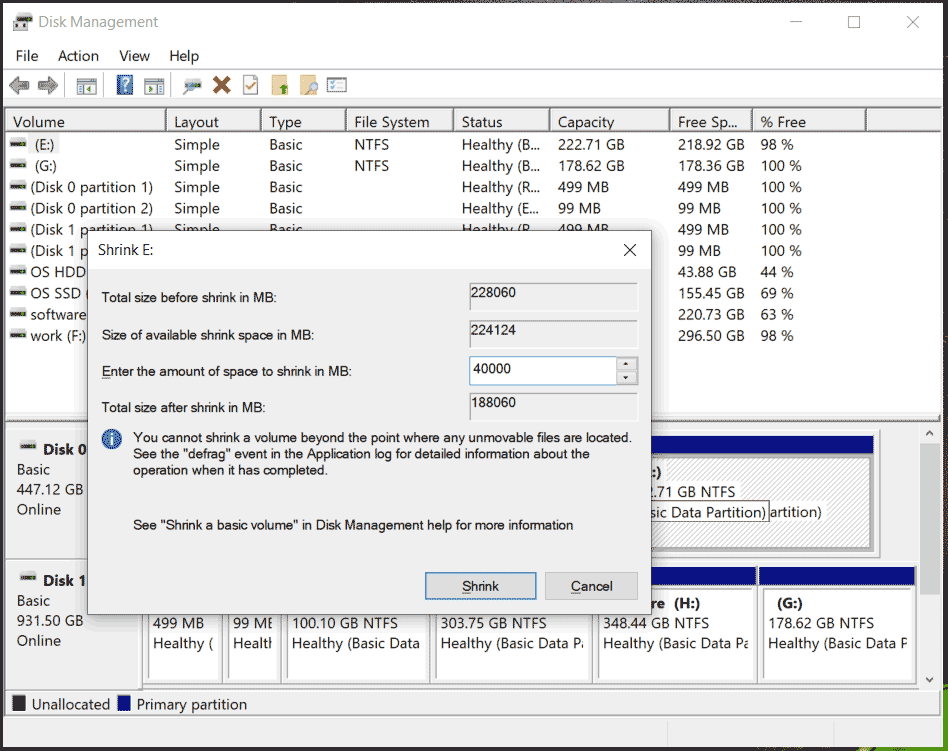
3. Щелкните правой кнопкой мыши нераспределенное пространство, чтобы выбрать Новый простой том и создайте новый раздел для установки Bliss OS.
Шаг 4. Резервное копирование важных файлов
Перед установкой Bliss OS вы предлагаете создать резервную копию важных файлов на ПК, чтобы избежать потенциальной потери данных, вызванной, главным образом, вашими ошибочными действиями. Для резервного копирования данных рекомендуется использовать одно из лучших программ резервного копирования MiniTool ShadowMaker. Он поддерживает легкое резервное копирование файлов/папок/дисков/разделов/Windows. Получите бесплатную пробную версию и обратитесь к этому руководству — Как сделать резервную копию ПК на внешнем жестком диске/облаке в Win11/10.
Пробная версия MiniTool ShadowMakerНажмите, чтобы загрузить100% чисто и безопасно
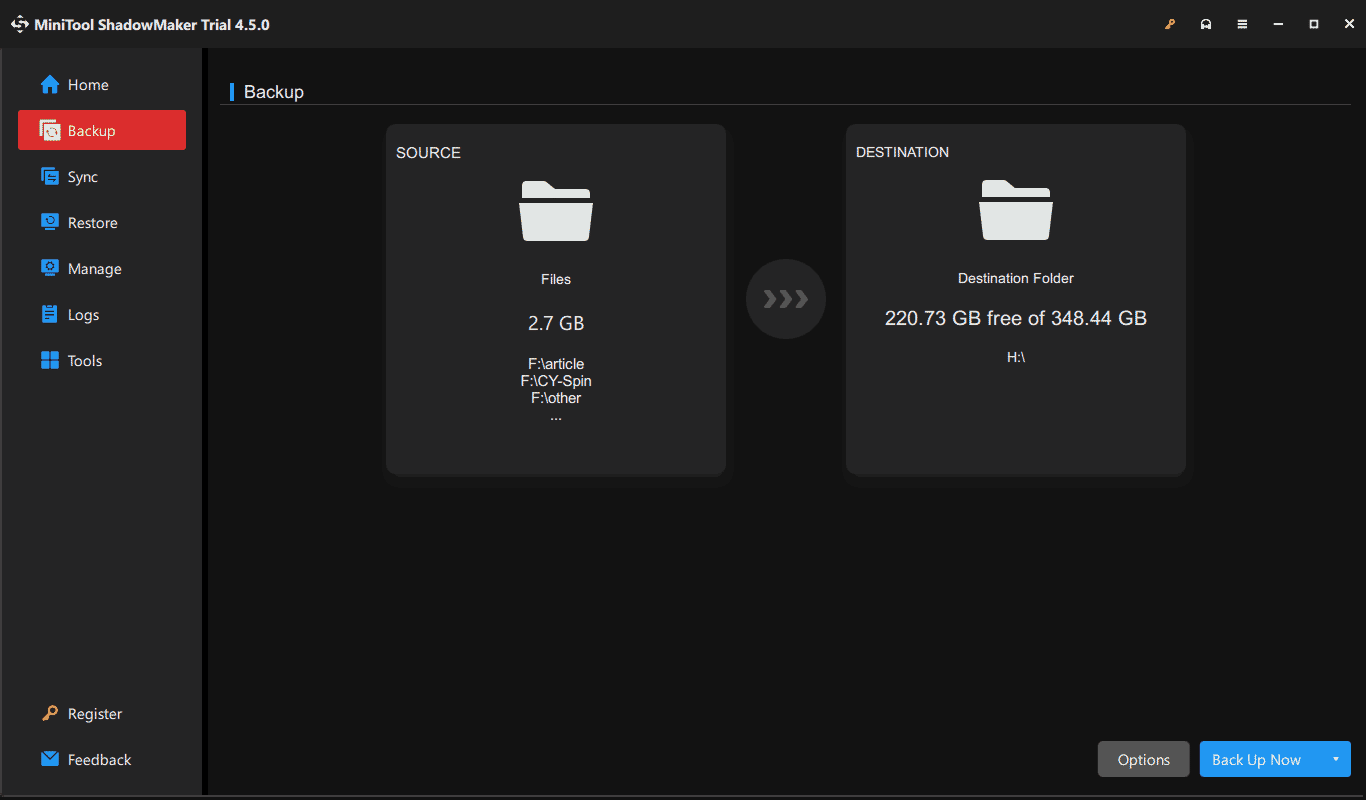
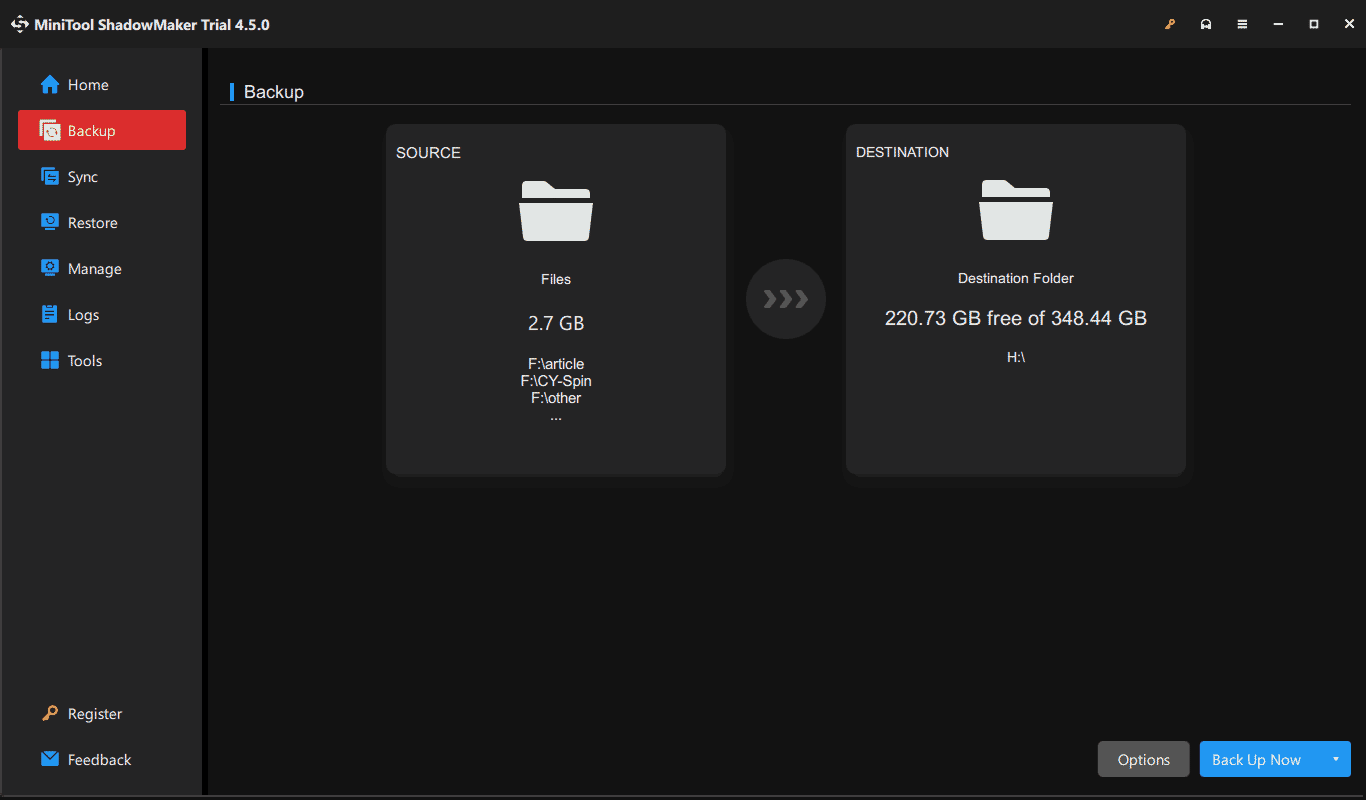
Шаг 5. Установите Bliss OS на ПК с USB-накопителя.
1. Перезагрузите компьютер с Windows и войдите в меню BIOS, нажав Del, F2 и т. д. Затем выберите USB-накопитель в качестве первого порядка загрузки.
2. Увидев следующий экран, выберите вариант с надписью «Установка BlissOS».
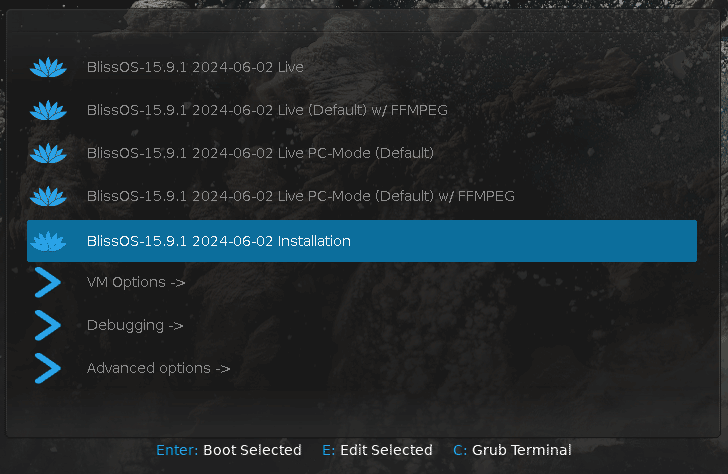
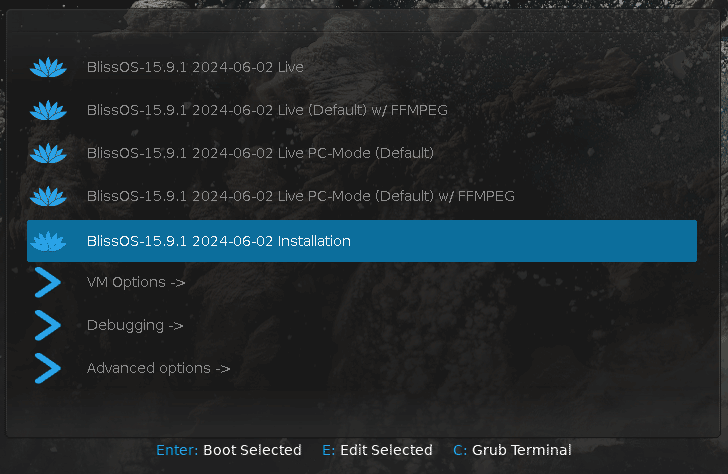
3. Выберите заранее созданный раздел и выберите файловую систему для форматирования.
4. Завершите установку Bliss OS на свой ПК согласно подсказкам на экране.
5. После этого перезагрузите компьютер и завершите настройку Bliss OS.
Теперь у вас на ПК две системы — Windows и Bliss OS. Чтобы запустить Windows на устройстве, выберите элемент с надписью Окна в ххх во время запуска.
Как установить Bliss OS без USB
Что делать, если у вас нет USB-накопителя и вы хотите установить Bliss OS на свой компьютер? Сначала загрузите ISO-образ Bliss OS онлайн, загрузите расширенный установщик Android-x86, запустите его, выберите ISO-образ и завершите установку в соответствии с всплывающими подсказками. Чтобы узнать более подробную информацию, обратитесь к этому справочный документ.
Нижняя граница
Хотите установить Bliss OS на ПК для двойной загрузки с Windows? Примите меры, выполнив шаги, упомянутые выше, чтобы легко завершить установку Bliss OS. Не забудьте заранее создать резервную копию вашего компьютера, чтобы предотвратить возможную потерю данных.